Correzione dell'utilizzo elevato del disco di DCFWinService su Windows 11/10
Se scopri che il processo DCFWinService.exe utilizza CPU , disco(Disk) , potenza(Power) o memoria(Memory) elevati , questo post ti mostrerà cosa puoi fare per risolvere efficacemente il problema sul tuo computer Windows .
Che cos'è DFCWinService?
DFCWinService è un servizio di Dell Foundation Software . È disponibile per fornire alcune funzioni esclusive di messaggistica e supporto Dell . Quindi, non sono essenziali per il tuo computer e, quindi, rimuoverli non causerà alcun problema al tuo computer.
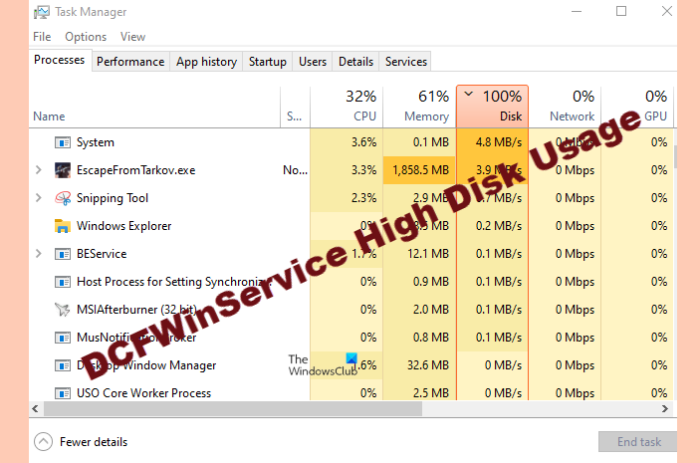
Risolvi l'utilizzo elevato del disco di DCFWinService(Resolve DCFWinService High Disk Usage) su Windows
A volte, quando i servizi del software Dell Foundation(Dell Foundation Software) sono attivi, vedrai DFCWinService consumare alcune risorse, ma se ne consuma molte, è necessario risolverlo immediatamente. Queste sono le cose che puoi fare per correggere l'utilizzo elevato di CPU(DCFWinService High CPU) , disco(Disk) , alimentazione(Power) o memoria(Memory) DCFWinService sui sistemi Windows .
- Disabilita DFCWinService
- Risoluzione dei problemi in stato di avvio pulito
- Rimuovi il colpevole
- Cerca virus e malware
Parliamo di loro in dettaglio.
1] Disabilita DFCWinService
Iniziamo la risoluzione dei problemi disabilitando il principale colpevole di questo inquietante aumento della CPU . Disabiliteremo DFCWinService per impedire che metta a dura prova la vostra CPU .
Per farlo, devi seguire i passaggi indicati.
- Avvia Servizi (Services ) dal menu Start.(Start Menu.)
- Cerca DCFWinService.
- Fare clic con il tasto destro su di esso e selezionare Interrompi.(Stop.)
Ora riavvia il sistema, apri Task Manager e verifica se il problema persiste.
2] Risoluzione dei problemi in avvio pulito
Se l'arresto del servizio non ha risolto il problema, è necessario verificare quale applicazione sta causando il problema, per questo è necessario risolvere i problemi in Clean Boot(troubleshoot in Clean Boot) .
3] Rimuovere il colpevole
Se hai ridotto il problema e sai esattamente cosa sta effettivamente causando il problema, puoi rimuovere il colpevole. Molto probabilmente, Dell Foundation Services è il motivo di questo picco della CPU . (CPU)Pertanto, segui i passaggi indicati per disinstallare l'applicazione e correggere il problema.
- Impostazioni (Settings ) di avvio di Win + I.
- Fare clic su App.(Apps.)
- Cerca Dell Foundation Services e fai clic su Disinstalla.
Dopo aver completato il processo di disinstallazione, riavvia il computer e controlla se il problema è stato risolto. Si spera(Hopefully) che il tuo problema venga risolto.
4] Cerca virus e malware

Se stai ancora vedendo il servizio Dell Foundation avere un impatto sulla tua CPU , forse c'è qualche virus mascherato da un processo autentico. Quindi, eseguiremo Microsoft Defender Offline Scan e vedremo se può risolvere il problema.
Per questo, puoi seguire i passaggi indicati.
- Cerca " Sicurezza Windows" (Windows Security” ) dal menu Start.
- Fare clic su Virus & threat protection > Microsoft Defender Offline Scan > Scan now
Attendi(Wait) il completamento del processo e verifica se il problema persiste.
Perché l'utilizzo del disco è del 100%?
Possono esserci diversi motivi per cui potresti riscontrare un utilizzo del Disk/CPUDriver obsoleti, file di sistema danneggiati e protezione basata su cloud sono alcuni dei motivi più comuni di questo problema. Tuttavia, abbiamo creato una guida per fix 100% Disk usage , quindi dai un'occhiata e correggi il tuo problema.
Related posts
Fix High CPU Usage di XboxStat.exe in Windows 10
Come risolvere l'utilizzo elevato del disco dell'host del servizio (SysMain) in Windows 11/10
Fix Services e Controller app High CPU usage in Windows 10
Come risolvere il 100% Disk, High CPU, High Memory usage in Windows 10
Fix COM Surrogate High CPU or Disk usage in Windows 10
Service Host: Diagnostico Policy Service 100% Disk Usage su Windows 10
Fix CRITICAL PROCESS DIED, errore 0x00000000EF in Windows 11/10
Fix non allocato Space error su USB drive or SD card in Windows 10
C'è stato un problema a partire da StartupCheckLibrary.dll in Windows 10
Fix File Picker UI Host PickerHost.exe non risponde in Windows 11/10
Come dire che Process sta chiudendo un file in Windows 10?
Correzione dell'utilizzo elevato del disco di WaasMedicSVC.exe in Windows 10
Come Fix High CPU Usage di System Idle Process
WMI Provider Host (WmiPrvSE.exe) High CPU Usage in Windows 10
Fix Crypt32.dll non trovato o errore mancante in Windows 11/10
Ciò che è in TrustedInstaller.exe Windows 11/10?
Cos'è CompatTelRunner.exe su Windows 10? Posso disabilitarlo?
Fix Unclickable Taskbar; Non è possibile fare clic su Taskbar in Windows 10
Fix ShellExecuteEx Errore fallito in Windows 10
Fix Windows 10 Black Screen di Death Problemi; Stuck su Black Screen
